
- Asyncdisplaykit指南(一)
- iOS绘制专属于程序猿的浪漫爱心
- iOS定位问题解决方案
- 修改UITextView光标高度
- 详解iOS App开发中session和coockie的用户数据存储处理
- xcode 4 制作静态库图文详解
- 用CornerStone配置SVN,HTTP及svn简单使用说明
- 利用iOS动画来模拟音量振动条的实现
- IOS图像拉伸解决方案
- cocos2dx-lua绑定自定义c++类(一)
- kbenginemmo源码(完整服务端源码+资源+完整客户端源码)
- [iOS基础控件-6.10.5]UIApplication
- 小饼-带你爬那些年爬过的RSA坑iOSRAS加密以及与.NET之间的通信问题
- iOS App开发中修改UILabel默认字体的方法
- ios开发人员北京,上海,深圳的工资待遇是多少?
- iosapp提交评审注意事项
- ERRORITMS-90049错误解决
- iOSProgrammingControllingAnimations动画
- iOS开发-UI从入门到精通(四)
- 构建iOS风格移动Web应用程序的8款开发框架
- [iOS基础控件-6.9.4]抓取网页图片资源
- iOS图片放大的方式(transform和frame)
- 给view添加类似系统上拉快捷菜单的手势
- IOS开发用户登录注册模块所遇到的问题
- 图文讲解如何解决App的iOS 7顶部状态栏适配问题
- 从零开始学习Object-C---第二天
- IOS基础——IOS学习路线图(一)
- iOS开发之使用XMPPFramework实现即时通信(三)
- (一)OC高级编程
- IOS学习笔记20150314
简单掌握iOS应用开发中sandbox沙盒的使用
一、iOS沙盒机制
iOS的应用只能访问为该应用创建的区域,不可访问其他区域,应用的其他非代码文件都存在此目录下,包括图片,属性文件plist,bundle,nib文件等,这块区域称之为沙盒(sandBox)。
每个应用都有属于自己的存储空间,即沙盒。
应用只能访问自己的沙盒,不可访问其他区域。
如果应用需要进行文件操作,则必须将文件存放在沙盒中,尤其是数据库文件,在电脑上操作时,可以去访问,但是如果要装在真机上可以使用,必须将数据库文件拷贝至沙盒中。
二、打开沙盒路径
1、如果不知道沙盒路径,可以在自己的应用中打印其路径。
复制代码 代码如下:
NSLog(@"沙盒路径:%@",NSHomeDirectory());
会得到打印结果*为字母或数字,即为沙盒的路径
复制代码 代码如下:
/Users/apple/Library/Application Support/iPhone Simulator/6.1/Applications/******-****-****-****-************
打开Finder,选择前往-前往文件夹(或选择快捷键command+shift+G)输入打印出来的路径即可
2、打开Finder,选择前往并按住option键,进入资源库

选择Application Support-iPhone Simulator-选择模拟器版本,即可看到各个应用的沙盒目录。
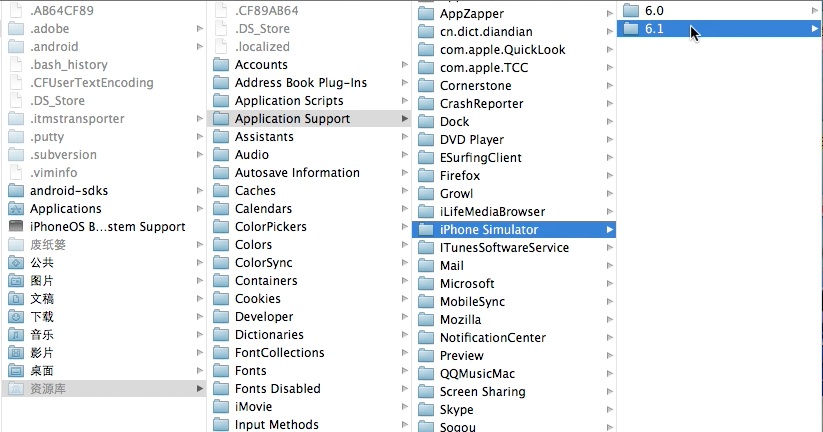
选中其中一个目录,即可看到程序的名称的App文件。

三、目录结构
沙盒默认情况下有三个目录文件夹documents,Library,tmp及应用的App文件,只可在相应的文件夹中进行操作
documents:一般用来存放应用中建立的文件,如数据库文件,或程序中浏览到的文件数据。如果进行备份会将此文件夹中的文件包括其中;
Library:存储应用的默认设置及状态信息;
Library/cache:用来存放缓存文件,此文件夹下数据在应用退出时不会删除。备份时不会包括此文件夹;
tmp:存放即时穿件的临时文件
带图标的App文件:
选中后显示包内容,即可看到存储的图标,nib文件,属性列表等

四、在沙盒中写文件
在沙盒目录的Documents文件夹下添加一个plist文件,添加图片等方法相同
复制代码 代码如下:
// 获取Documents文件夹目录
NSString *rootPath = [NSSearchPathForDirectoriesInDomains(NSDocumentDirectory, NSUserDomainMask, YES) objectAtIndex:0];
// 设定plist的路径
[rootPath stringByAppendingPathComponent:@"new.plist"];
// 然后在plist中写入内容
NSString *error;
// 序列化一个值“OK”
id plist = [NSPropertyListSerialization dataFromPropertyList:@"OK" format:NSPropertyListXMLFormat_v1_0 errorDescription:&error];
if(plist) {
NSLog(@"No error creating XML data.");
[plist writeToFile:plistPath atomically:YES];
}
else {
NSLog(@"%@",error);
[error release];
}
运行后在Documents文件夹下将看到一个new.plist文件

文件中有一个值OK,也可添加数组,字典等相关类型的内容,只需将上文中的“OK”换成一个(id)类型的值即可

五、拷贝文件到沙盒目录下
下面拷贝一个public.xml文件至document路径下,也可拷贝其他文件,只需将文件名和类型对应即可,尤其是database文件,一定要拷贝至沙盒才能使用。此文件不能是电脑中的文件,必须加入工程的Bundle中
复制代码 代码如下:
// 获取Documents路径
NSString *documentsPath = [NSSearchPathForDirectoriesInDomains(NSDocumentDirectory,NSUserDomainMask,YES) lastObject];
// 设定要拷贝文件的路径及名称
NSString *xmlSandBoxPath = [documentsPath stringByAppendingPathComponent:@"public.xml"];
NSFileManager *fileManager = [NSFileManager defaultManager];
// 判断文件是否已经存在
BOOL isExisting = [fileManager fileExistsAtPath:xmlSandBoxPath];
if (!isExisting) {
// 本地无此文件,则将此文件拷贝到本地目录。
NSString *xmlFilePath = [[NSBundle mainBundle] pathForResource:@"public" ofType:@"xml"];
NSError *err;
// 将Bundle中的文件拷贝至沙盒目录下
[fileManager copyItemAtPath:xmlFilePath toPath:xmlSandBoxPath error:&err];
}
操作之后,Documents路径下就有这个文件了

- 上一篇文章: IOS开发用户登录注册模块所遇到的问题
- 下一篇文章: IOS 百度糯米客户端登录BUG